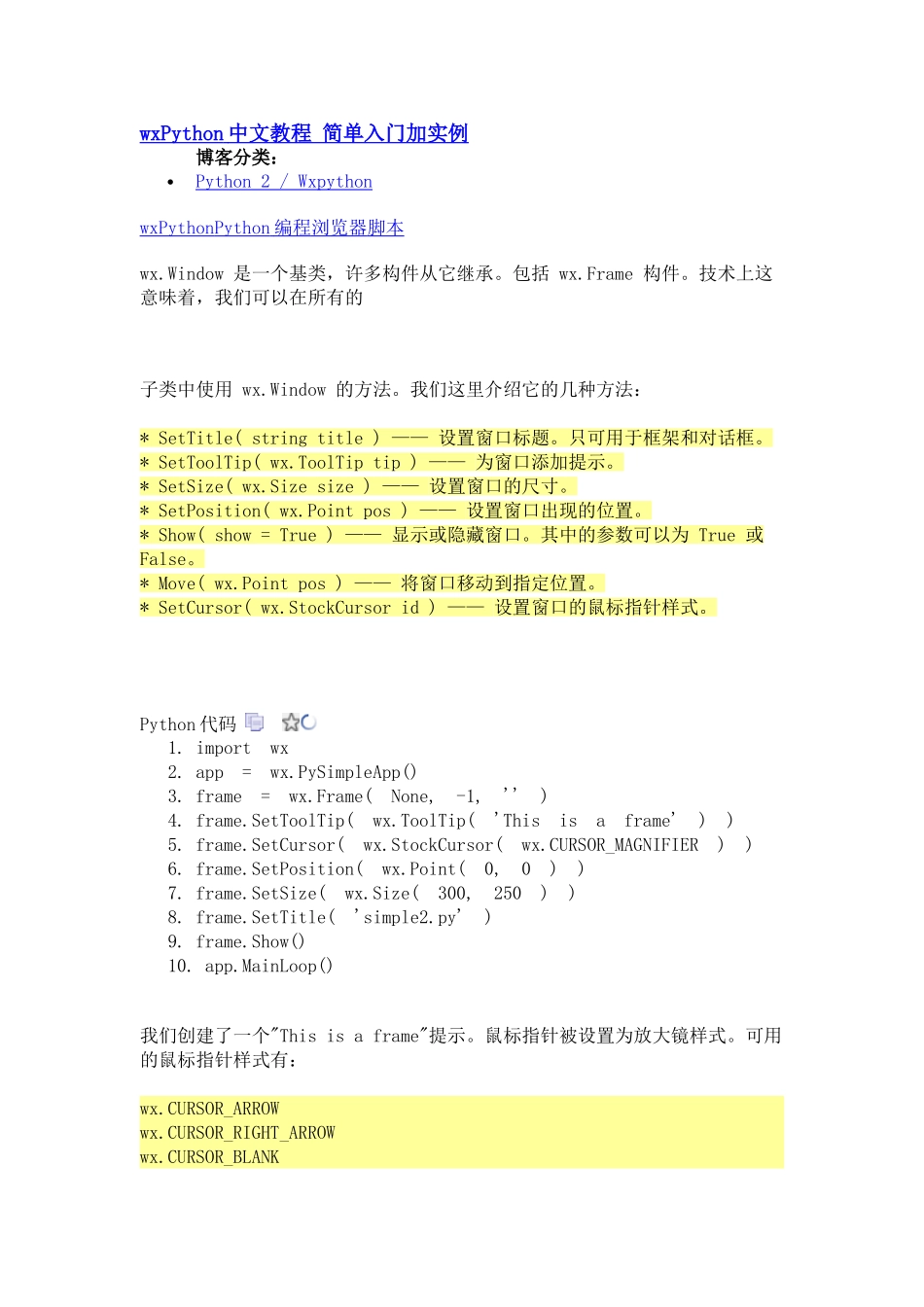wxPython 中文教程 简单入门加实例 博客分类: Python 2 / Wxpython wxPython Python 编程 浏览器 脚本 wx.Window 是一个基类,许多构件从它继承。包括 wx.Frame 构件。技术上这意味着,我们可以在所有的 子类中使用 wx.Window 的方法。我们这里介绍它的几种方法:* SetTitle( string title ) —— 设置窗口标题。只可用于框架和对话框。 * SetToolTip( wx.ToolTip tip ) —— 为窗口添加提示。 * SetSize( wx.Size size ) —— 设置窗口的尺寸。 * SetPosition( wx.Point pos ) —— 设置窗口出现的位置。 * Show( show = True ) —— 显示或隐藏窗口。其中的参数可以为 True 或False。 * Move( wx.Point pos ) —— 将窗口移动到指定位置。 * SetCursor( wx.StockCursor id ) —— 设置窗口的鼠标指针样式。 Python 代码 1. import wx 2. app = wx.PySimpleApp() 3. frame = wx.Frame( None, -1, '' ) 4. frame.SetToolTip( wx.ToolTip( 'This is a frame' ) ) 5. frame.SetCursor( wx.StockCursor( wx.CURSOR_MAGNIFIER ) ) 6. frame.SetPosition( wx.Point( 0, 0 ) ) 7. frame.SetSize( wx.Size( 300, 250 ) ) 8. frame.SetTitle( 'simple2.py' ) 9. frame.Show() 10. app.MainLoop() 我们创建了一个"This is a frame"提示。鼠标指针被设置为放大镜样式。可用的鼠标指针样式有:wx.CURSOR_ARROWwx.CURSOR_RIGHT_ARROWwx.CURSOR_BLANKwx.CURSOR_BULLSEYEwx.CURSOR_CHARwx.CURSOR_CROSSwx.CURSOR_HANDwx.CURSOR_IBEAMwx.CURSOR_LEFT_BUTTONwx.CURSOR_MAGNIFIERwx.CURSOR_MIDDLE_BUTTONwx.CURSOR_NO_ENTRYwx.CURSOR_PAINT_BRUSHwx.CURSOR_PENCILwx.CURSOR_POINT_LEFTwx.CURSOR_POINT_RIGHTwx.CURSOR_QUESTION_ARROWwx.CURSOR_RIGHT_BUTTONwx.CURSOR_SIZENESWwx.CURSOR_SIZENSwx.CURSOR_SIZENWSEwx.CURSOR_SIZEWEwx.CURSOR_SIZINGwx.CURSOR_SPRAYCANwx.CURSOR_WAITwx.CURSOR_WATCHwx.CURSOR_ARROWWAIT我们把窗口放在了左上角,大小是 300x250 像素,标题被设置为"simple2.py"。 ====================================================================== wx.Frame 是一个容器构件。这意味着它可以容纳其它构件。它有如下的构造器: wx.Frame( wx.Window parent, id, string title, wx.Point pos...